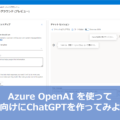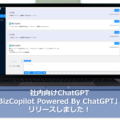Azure OpenAI「Add your data」が出たので試してみた!
2023.07.07

こんにちは。
MS開発部の内田です。
皆様、Azure OpenAI Serviceの「Add your data」はご存知でしょうか。
最近、Azure OpenAIの新機能である「Add your data」について注目が集まっています。
この機能は、ChatGPTが扱う情報をインターネット上の記事ではなく、
自身や自社が所有するネット上の未公開ファイルに関して質問したり、回答を生成したりすることができる機能です。
23年6月19日にパブリックプレビューで発表されました。
今回は、このAzure OpenAI「Add your data」を実際に触ってみたので、
簡単に設定方法と試してみた結果をご紹介いたします。
これにより、インターネット上の記事に限定されず、独自のデータを活用してAIモデルの回答をカスタマイズできます。
Azure OpenAIの「Add your data」機能を利用することで、以下3点が可能となります。
<独自データの活用>
自身や自社が持つネット上の未公開ファイルをアップロードし、ChatGPTに関連情報を提供することができます。
これにより、独自のデータを参照して回答を生成できるため、よりカスタマイズされた結果が得られます。
<カスタマイズされた回答の生成>
通常、ChatGPTは学習データに基づいて回答を生成しますが、それに限定されず、独自のデータを参照することでより正確な回答が可能になります。
例えば、特定の業界の知識や企業内の情報など、一般的な情報源では得られない回答が得られるでしょう。
<ソースの限定>
回答のソースを独自データに限定することも可能です。これにより、回答の信頼性を高めることができます。
特定のデータソースに基づいて回答を生成させることで、情報の正確性やドメイン知識の要件に適合した回答が得られます。
Azure OpenAIの「Add your data」機能を活用することで、よりカスタマイズされた回答や独自のデータの活用が可能となります。
これにより、より正確で信頼性の高い情報を得ることができ、ビジネス上の意思決定やタスクの効率化に貢献することが期待されます。
Azure OpenAIについての詳細は下記をご参照ください。
【公式】Azure OpenAI Service とは
さらに弊社では、Azure OpenAIを使用し、社内向けにChatGPTを作成しています。
ぜひ下記の弊社ブログ記事、資料ダウンロードページをご参照ください。
Azure OpenAI を使って社内向けにChatGPTを作ってみよう!
BizCopilot Powered By ChatGPT 資料ダウンロードページ
Azure OpenAI Studioにてモデルをデプロイするところまでは弊社ブログの別の記事で紹介していますので、ぜひ下記をご覧ください。
Azure OpenAI を使って社内向けにChatGPTを作ってみよう!
今回は検索元となるファイルのアップロード場所(ストレージアカウント)の作成から行います。
1.Azureから任意のリソースグループを開き、[作成]をクリックします。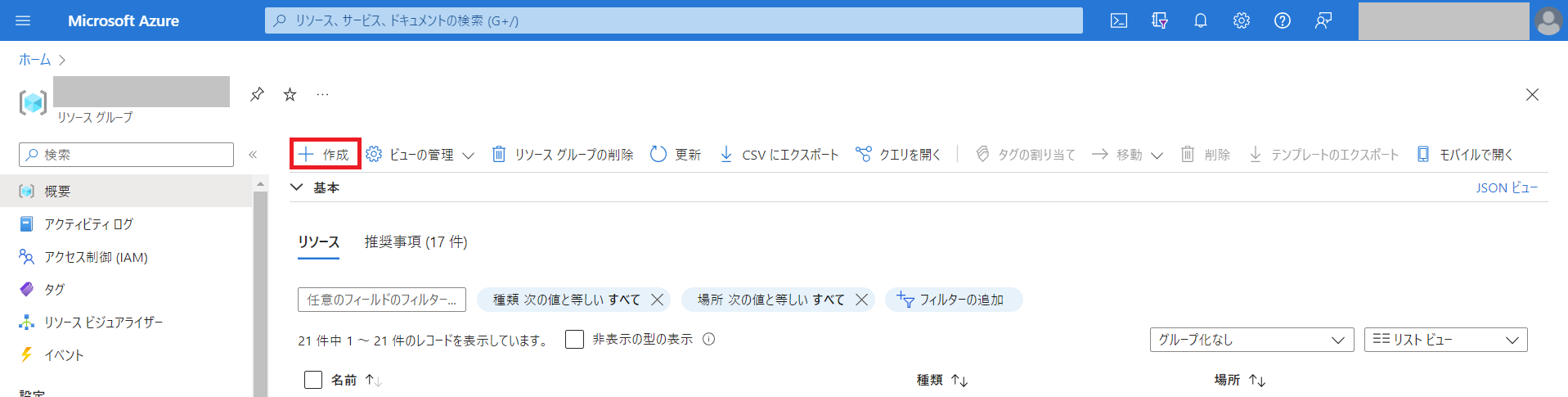 2.Marketplaceから[ストレージアカウント]を作成します。
2.Marketplaceから[ストレージアカウント]を作成します。
また、[ストレージアカウント]から[コンテナー]の作成を行います。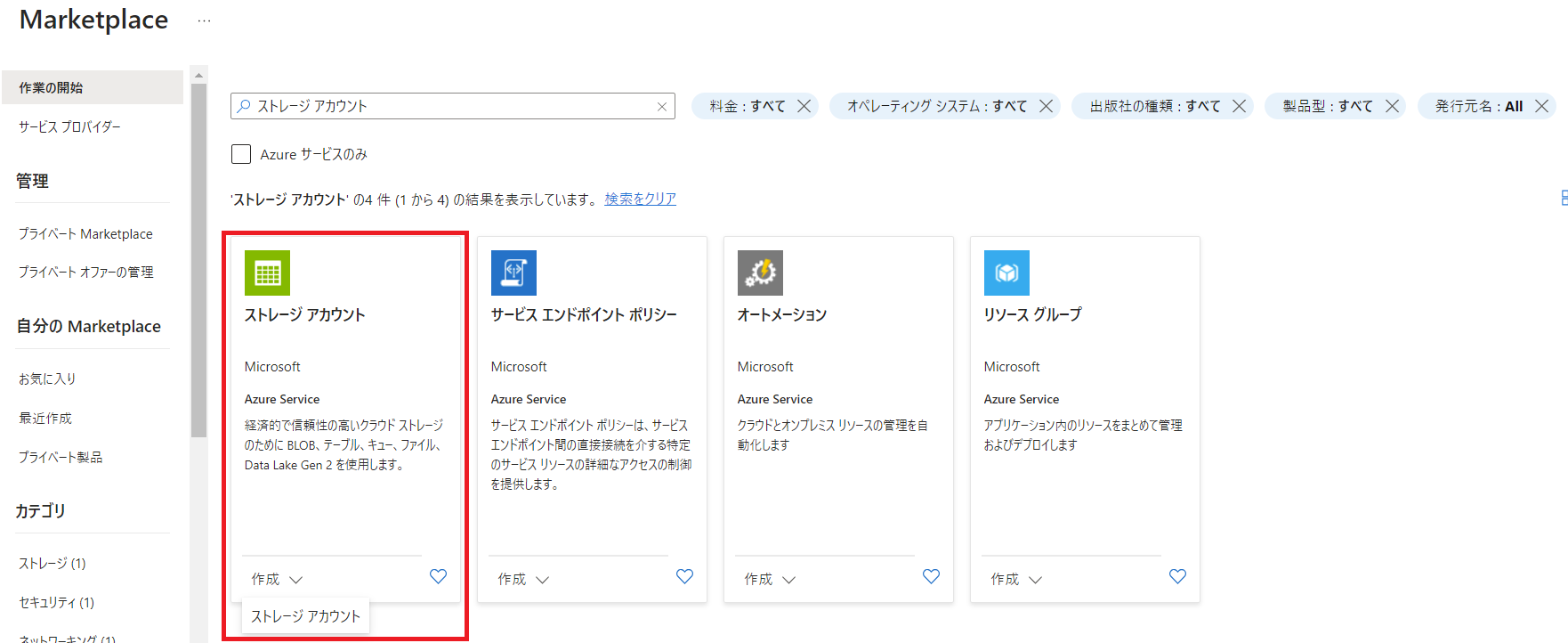 3.「Azure Storage Explorer」を立ち上げ、手順2で作成したストレージアカウントの[Blob Containers]を開きます。
3.「Azure Storage Explorer」を立ち上げ、手順2で作成したストレージアカウントの[Blob Containers]を開きます。
「Azure Storage Explorer」をお持ちでない場合は下記からダウンロードが可能です。
Azure Storage Explorerのダウンロードページ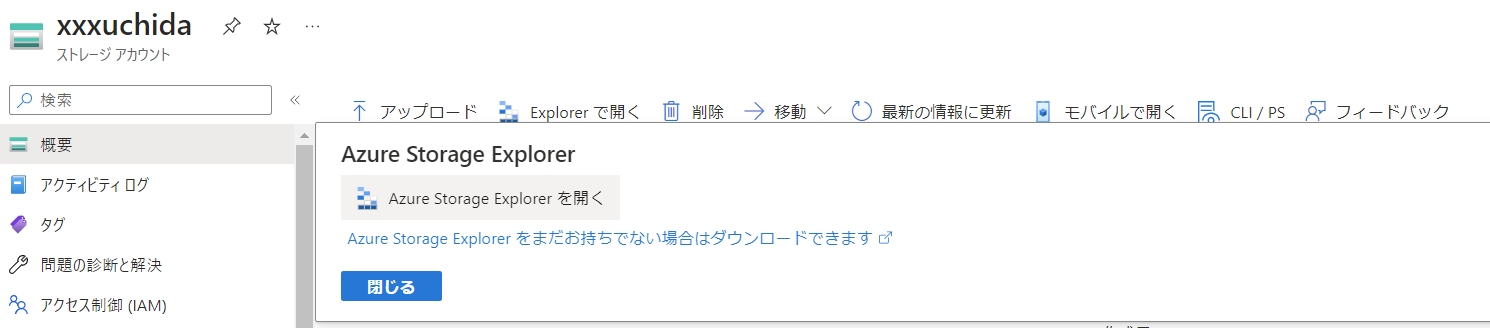 4.Azure OpenAI「Add your data」で使用したい(検索元としたい)ファイルを作成したコンテナー内にアップロードします。
4.Azure OpenAI「Add your data」で使用したい(検索元としたい)ファイルを作成したコンテナー内にアップロードします。
今回はいくつか社内の規定ファイルをアップロードしました。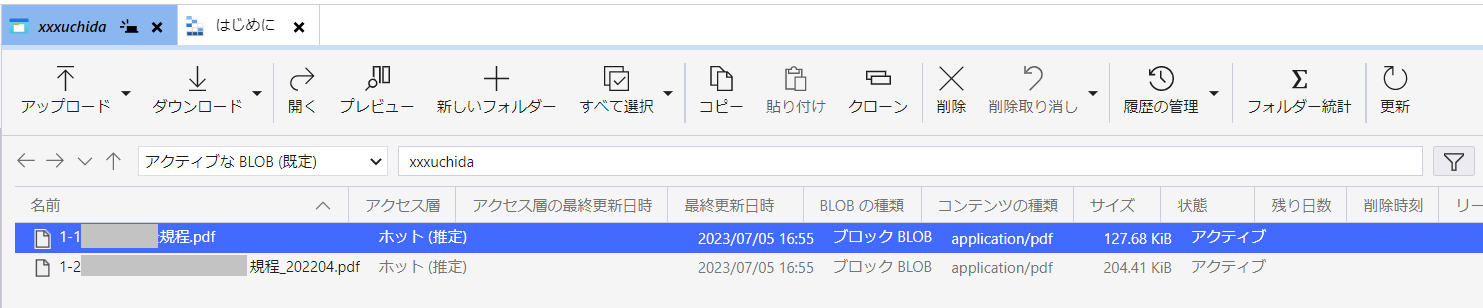 5.次に[Cognitive Search]を設定します。
5.次に[Cognitive Search]を設定します。
再度AzureのMarketplaceを開き、[Cognitive Search]を作成します。
また、[Cognitive Search]の[データのインポート]から手順2で作成したコンテナーを接続します。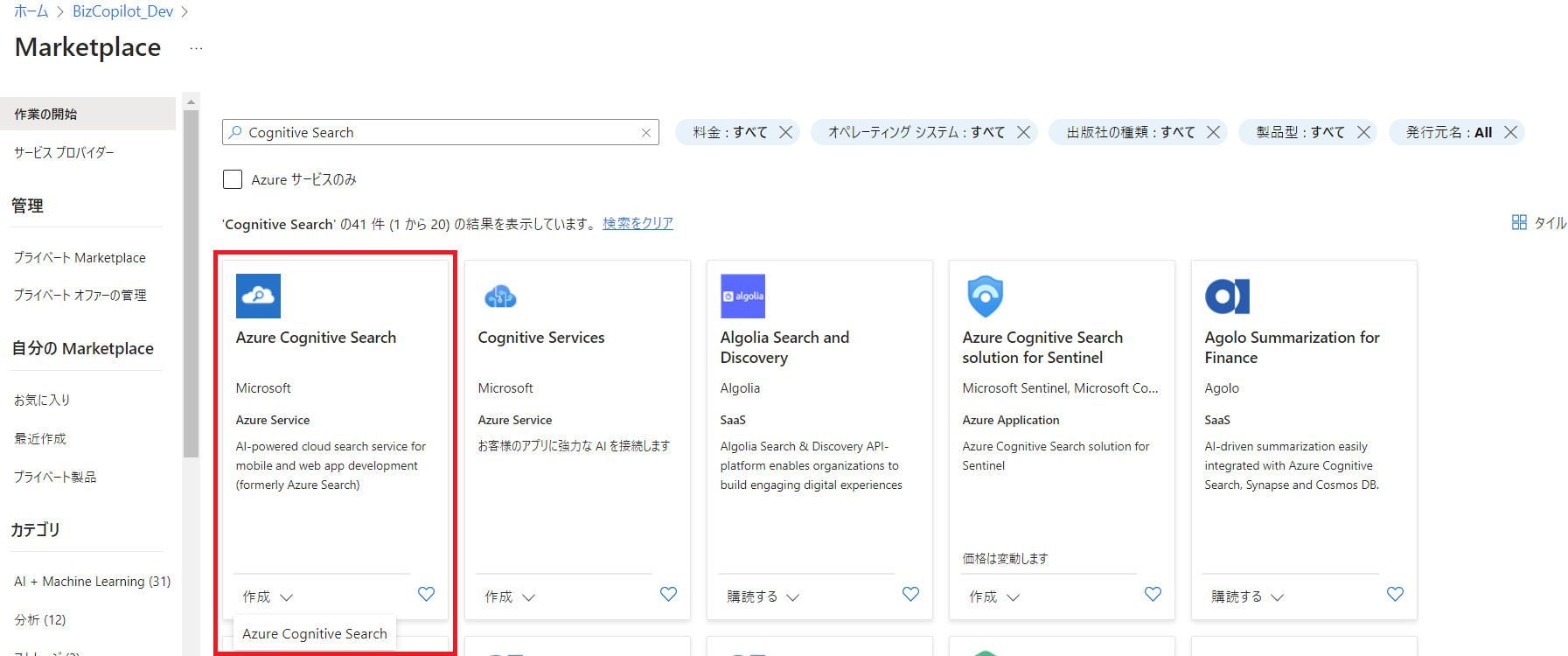
 6.[Azure OpenAI]から[Azure OpenAI Studioに移動する]をクリックして、Azure OpenAI Studioを開きます。
6.[Azure OpenAI]から[Azure OpenAI Studioに移動する]をクリックして、Azure OpenAI Studioを開きます。
 7.[自分のデータを持ち込む]をクリックします。
7.[自分のデータを持ち込む]をクリックします。
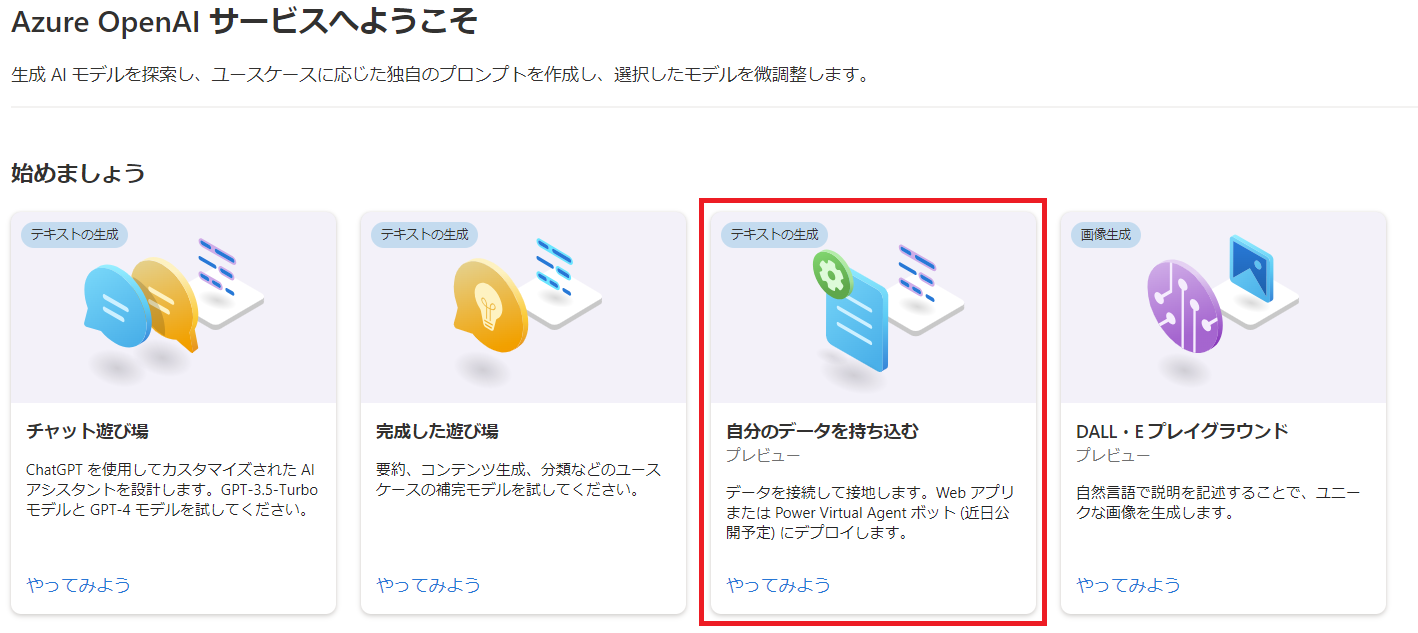 8.Azure OpenAIと検索元のデータを繋げます。
8.Azure OpenAIと検索元のデータを繋げます。
[データソースの選択]で[Azure Blob Storage]を、
手順②で作成した[ストレージアカウント][コンテナー]と手順5で作成した[Cognitive Search]を選択します。
[インデックス]は任意の文字列を入力します。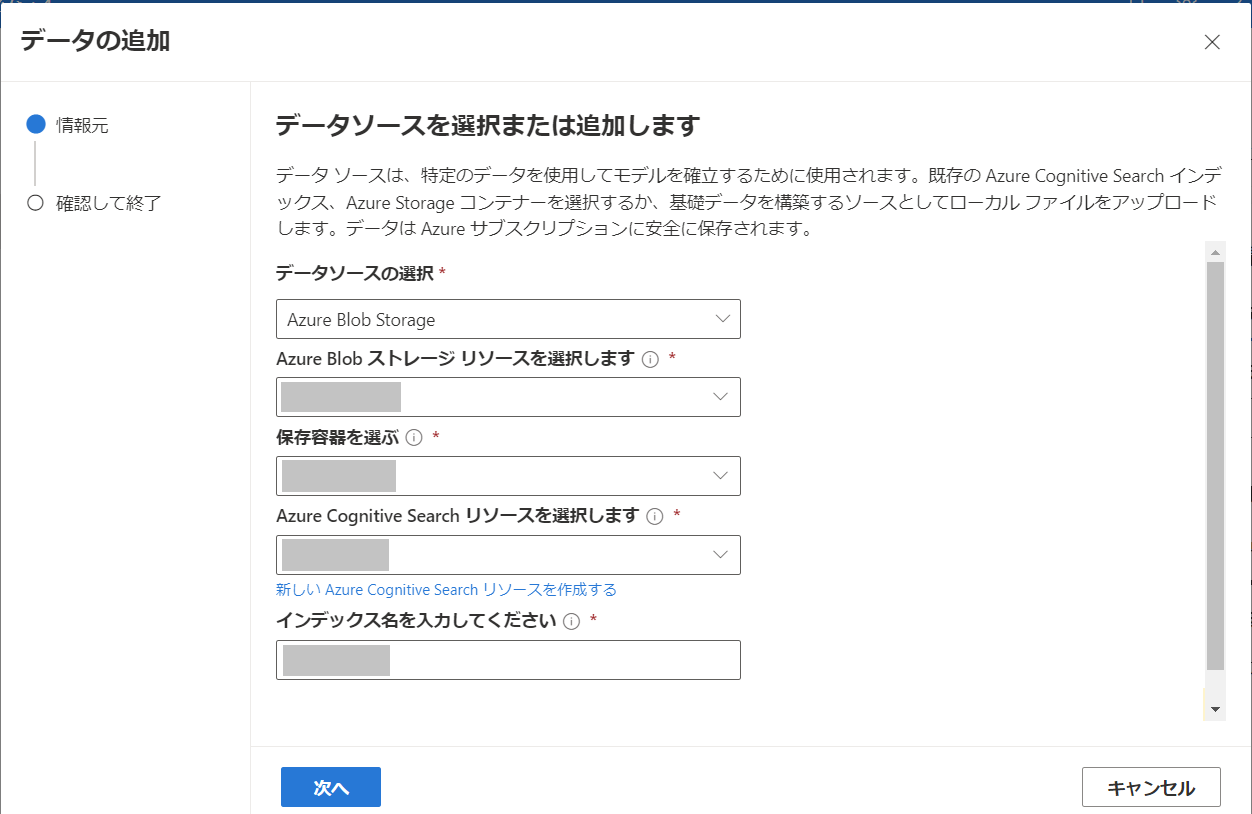 9.Azure OpenAI「Add your data」を使う準備ができました!
9.Azure OpenAI「Add your data」を使う準備ができました!
[チャットセッション]から登録したデータについての質問ができます。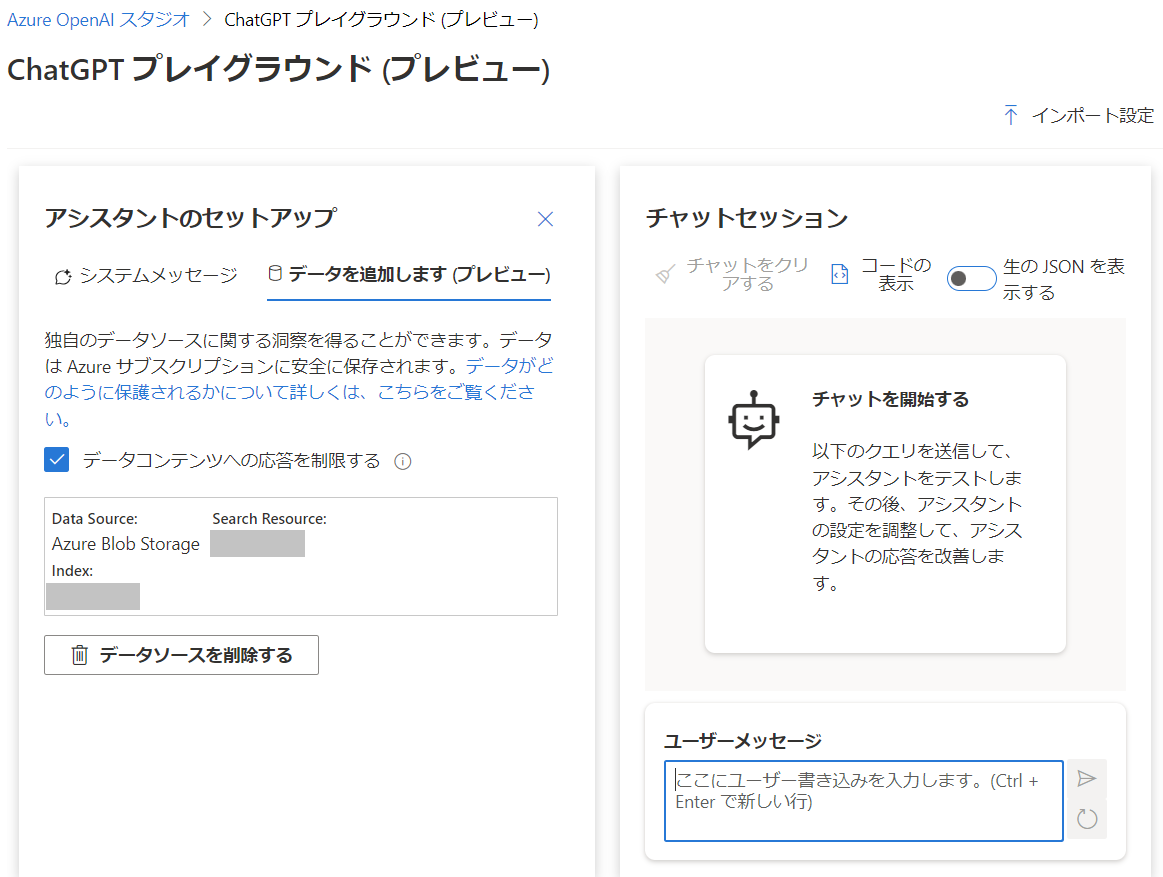
先ほどの[ChatGPT プレイグラウンド (プレビュー)]画面内、[チャットセッション]でいくつか質問を投げてみます。
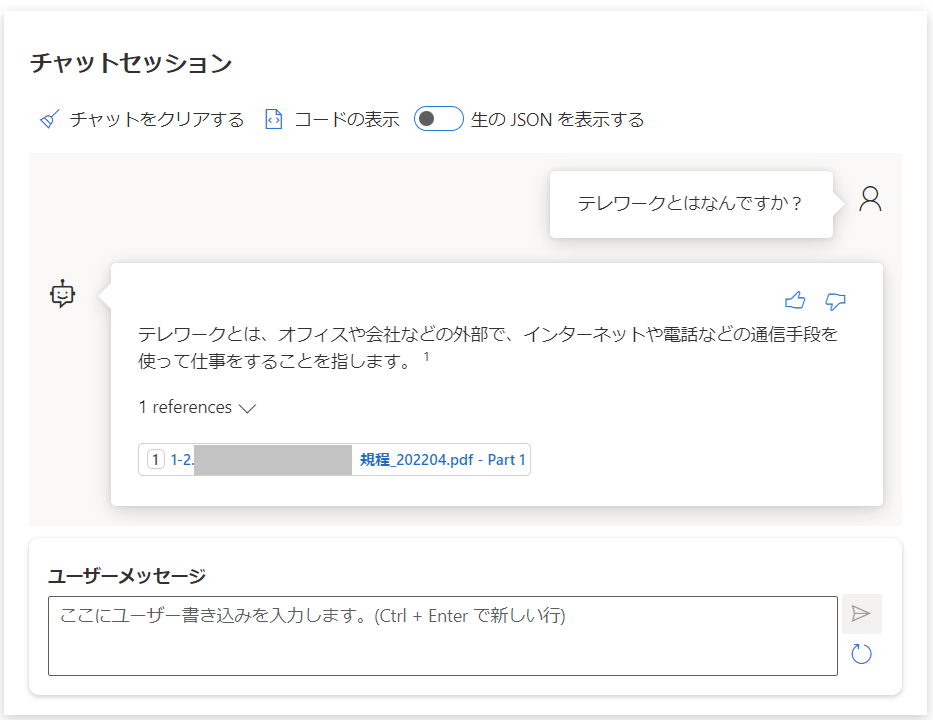
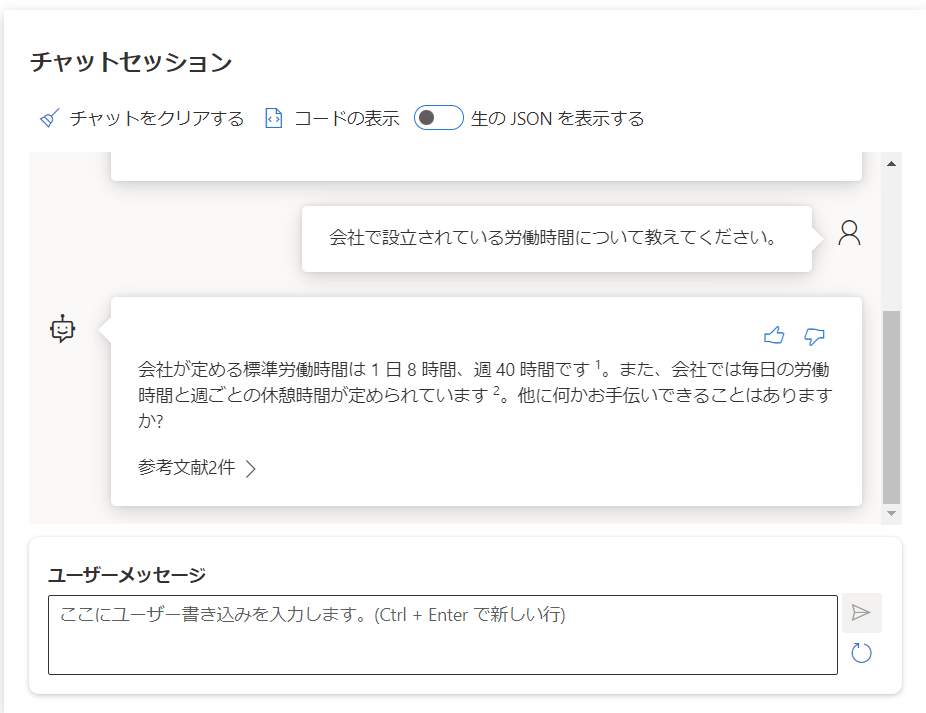 登録した2つのファイルの内、どのファイルを参照したかについても教えてくれます。
登録した2つのファイルの内、どのファイルを参照したかについても教えてくれます。
ChatGPTでも同じ質問を投げてみました。
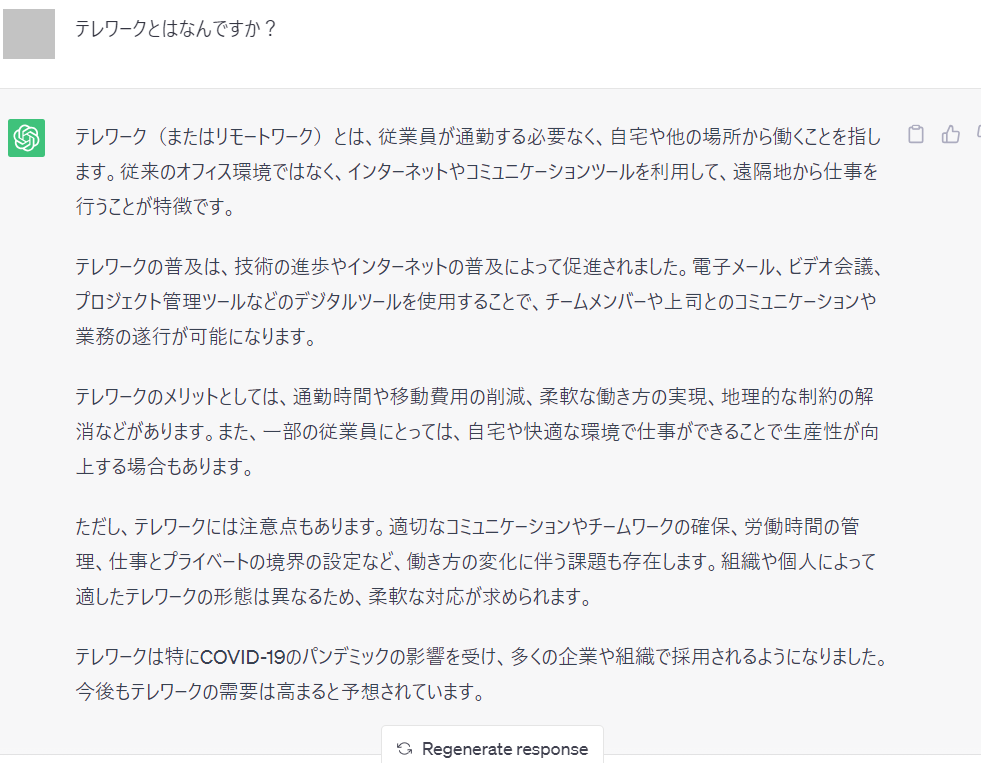
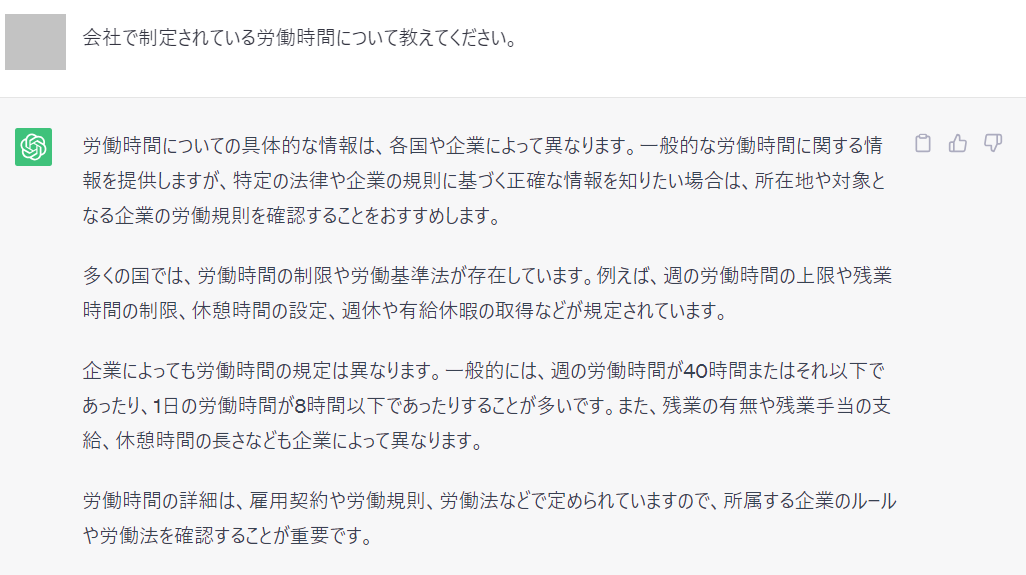 「Add your data」の回答が、登録ファイル内に記載されている内容の要約であるのに対し、
「Add your data」の回答が、登録ファイル内に記載されている内容の要約であるのに対し、
ChatGPTはインターネット上の多くの情報から一般的なデータを表示していることが分かります。
一部登録したファイルに記載されている内容と回答に差異が見られましたが、おおよそ正しそうでした。
また、引用元が表示されるため書類上でどのように記載されているのか確認が可能でした。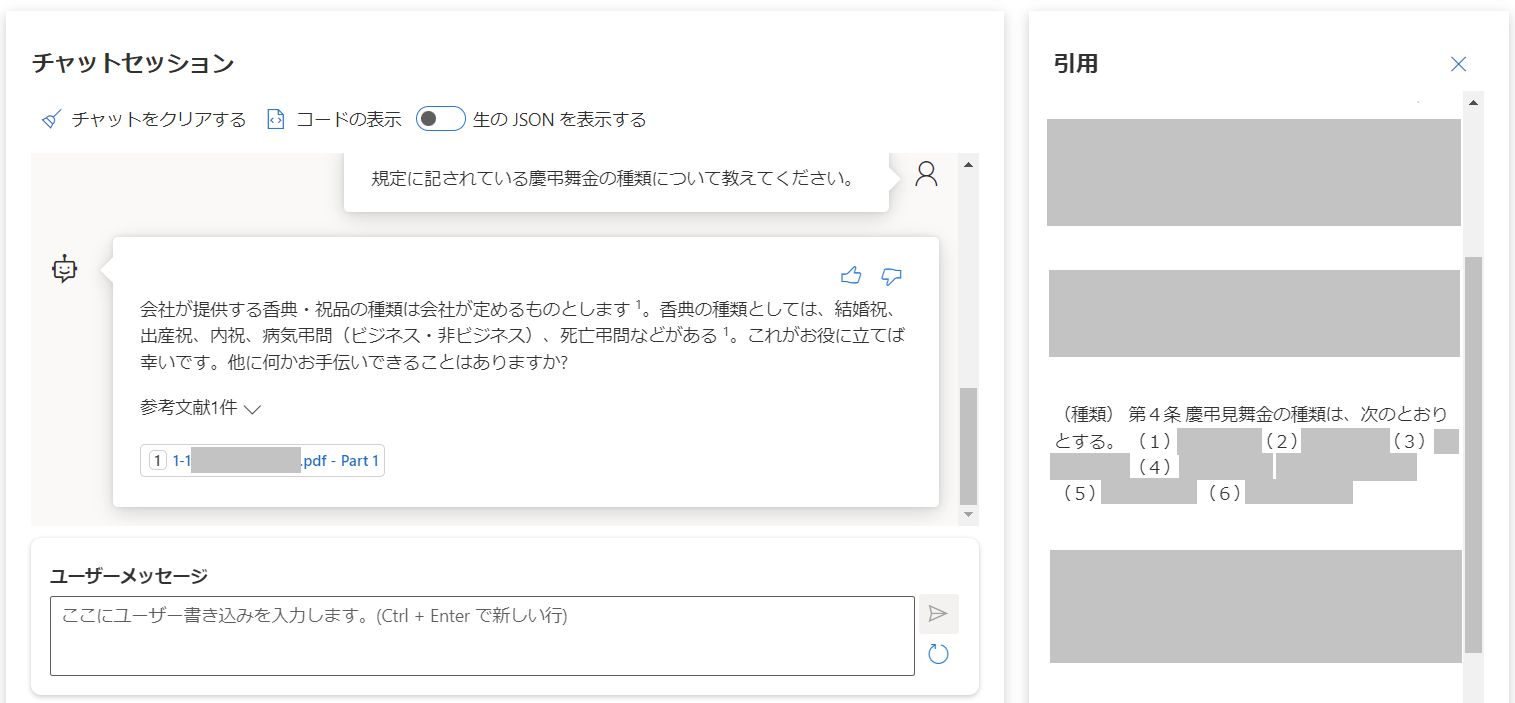 次に登録したファイルに記載のない情報について質問したところ、下記の結果となりました。
次に登録したファイルに記載のない情報について質問したところ、下記の結果となりました。
「取得した文書からはご質問に関連する情報は見つかりませんでした。結果として、お答えすることができません。」
今回はAzure OpenAIの「Add your data」の設定方法と試してみた結果をご紹介しました。
設定方法については特段難しいこともなく、技術者でなくても扱えそうですね。
また、回答の精度として一部不安定な箇所も見受けられましたが、登録されているデータを要約して回答している印象を受けました。
引用元をしっかりと記載してくれるため、回答について詳細に知りたい場合の確認も容易でした。
今後、インターネット上に載っていないような社内ファイル等の機密情報から知りたい情報を探すのにとても便利なツールになるのでしょうか。
ここまでご愛読いただきありがとうございました。
今後も弊社ブログではAzure OpenAIの情報を発信してまいります。ぜひご活用ください。
MS開発部の内田です。
皆様、Azure OpenAI Serviceの「Add your data」はご存知でしょうか。
最近、Azure OpenAIの新機能である「Add your data」について注目が集まっています。
この機能は、ChatGPTが扱う情報をインターネット上の記事ではなく、
自身や自社が所有するネット上の未公開ファイルに関して質問したり、回答を生成したりすることができる機能です。
23年6月19日にパブリックプレビューで発表されました。
今回は、このAzure OpenAI「Add your data」を実際に触ってみたので、
簡単に設定方法と試してみた結果をご紹介いたします。
Azure OpenAI「Add your data」とは
Azure OpenAIの「Add your data」機能は、自身や自社が所有する未公開のファイルに関する情報をChatGPTが扱うことができる機能です。これにより、インターネット上の記事に限定されず、独自のデータを活用してAIモデルの回答をカスタマイズできます。
Azure OpenAIの「Add your data」機能を利用することで、以下3点が可能となります。
<独自データの活用>
自身や自社が持つネット上の未公開ファイルをアップロードし、ChatGPTに関連情報を提供することができます。
これにより、独自のデータを参照して回答を生成できるため、よりカスタマイズされた結果が得られます。
<カスタマイズされた回答の生成>
通常、ChatGPTは学習データに基づいて回答を生成しますが、それに限定されず、独自のデータを参照することでより正確な回答が可能になります。
例えば、特定の業界の知識や企業内の情報など、一般的な情報源では得られない回答が得られるでしょう。
<ソースの限定>
回答のソースを独自データに限定することも可能です。これにより、回答の信頼性を高めることができます。
特定のデータソースに基づいて回答を生成させることで、情報の正確性やドメイン知識の要件に適合した回答が得られます。
Azure OpenAIの「Add your data」機能を活用することで、よりカスタマイズされた回答や独自のデータの活用が可能となります。
これにより、より正確で信頼性の高い情報を得ることができ、ビジネス上の意思決定やタスクの効率化に貢献することが期待されます。
Azure OpenAIについての詳細は下記をご参照ください。
【公式】Azure OpenAI Service とは
さらに弊社では、Azure OpenAIを使用し、社内向けにChatGPTを作成しています。
ぜひ下記の弊社ブログ記事、資料ダウンロードページをご参照ください。
Azure OpenAI を使って社内向けにChatGPTを作ってみよう!
BizCopilot Powered By ChatGPT 資料ダウンロードページ
Azure OpenAI「Add your data」の設定方法
次にAzure OpenAI「Add your data」の設定方法について簡単に紹介していきます。Azure OpenAI Studioにてモデルをデプロイするところまでは弊社ブログの別の記事で紹介していますので、ぜひ下記をご覧ください。
Azure OpenAI を使って社内向けにChatGPTを作ってみよう!
今回は検索元となるファイルのアップロード場所(ストレージアカウント)の作成から行います。
1.Azureから任意のリソースグループを開き、[作成]をクリックします。
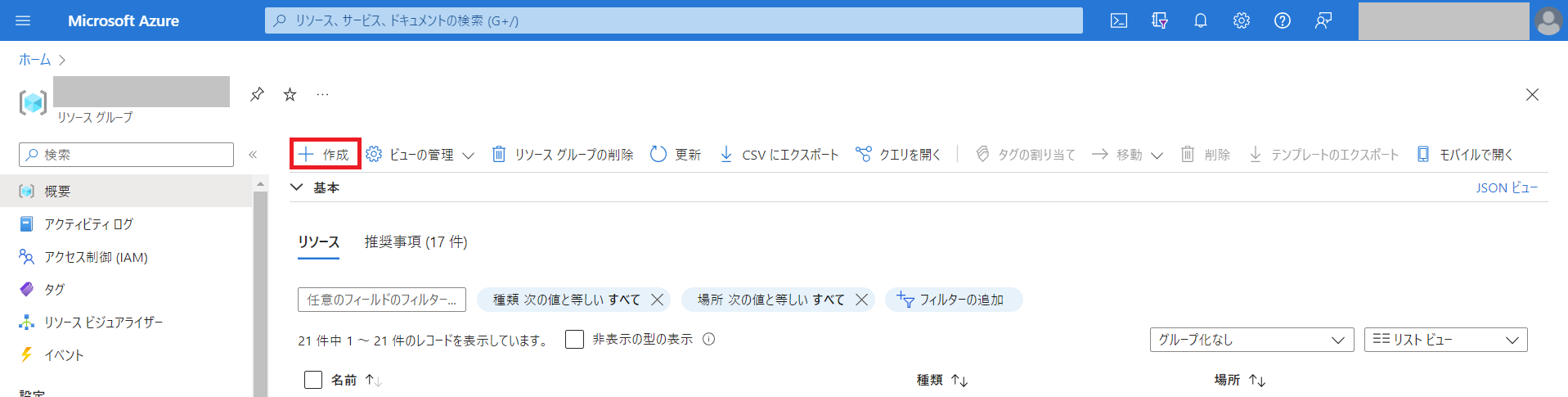
リソースグループから作成
また、[ストレージアカウント]から[コンテナー]の作成を行います。
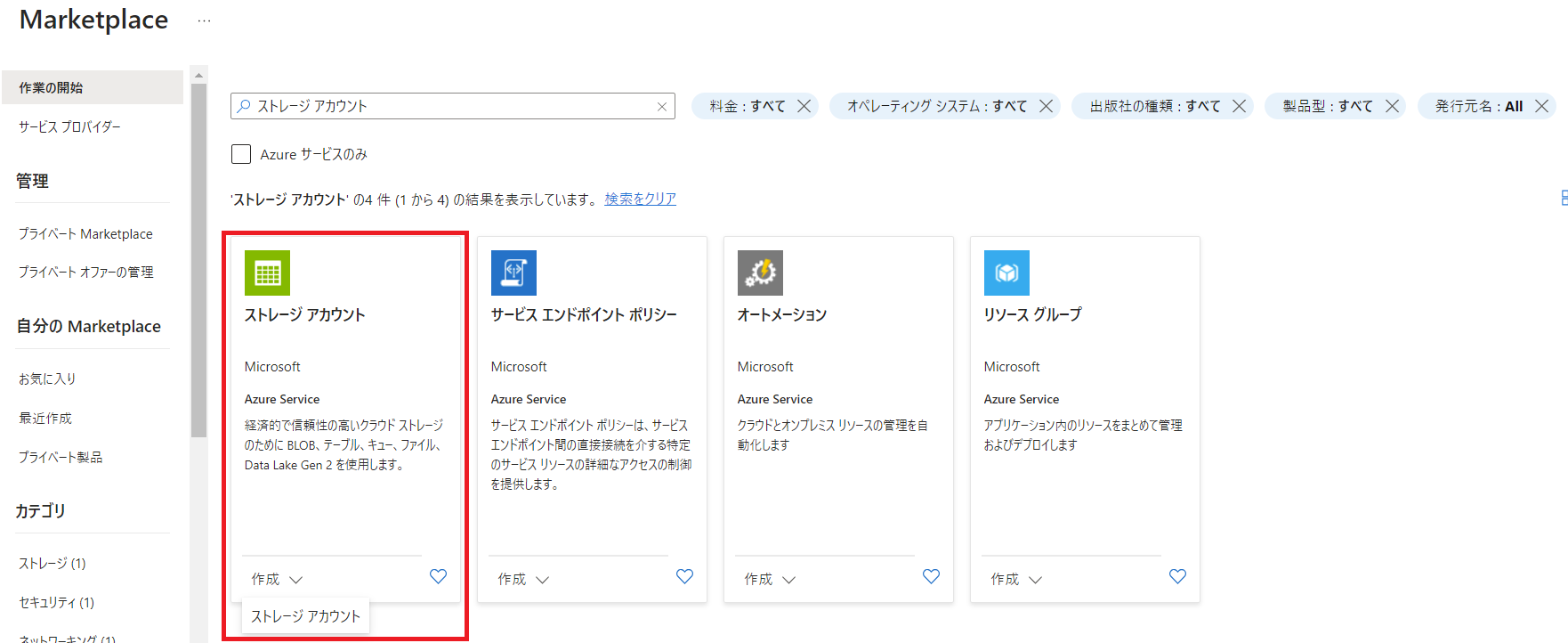
ストレージアカウント作成
「Azure Storage Explorer」をお持ちでない場合は下記からダウンロードが可能です。
Azure Storage Explorerのダウンロードページ
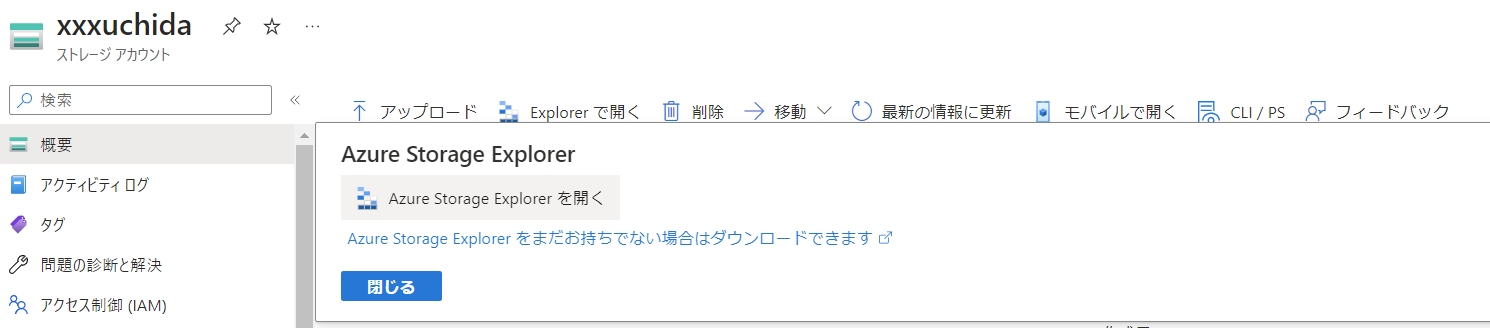
Azure Storage Explorerを開く
今回はいくつか社内の規定ファイルをアップロードしました。
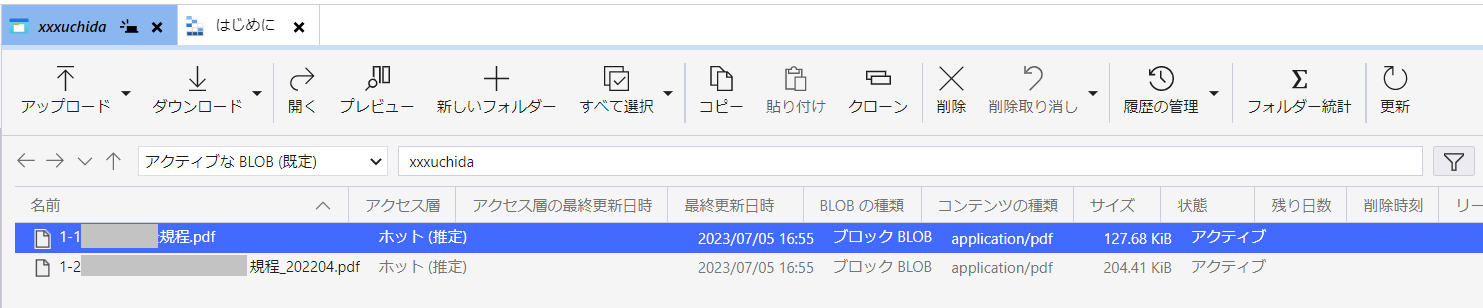
ファイルのアップロード
再度AzureのMarketplaceを開き、[Cognitive Search]を作成します。
また、[Cognitive Search]の[データのインポート]から手順2で作成したコンテナーを接続します。
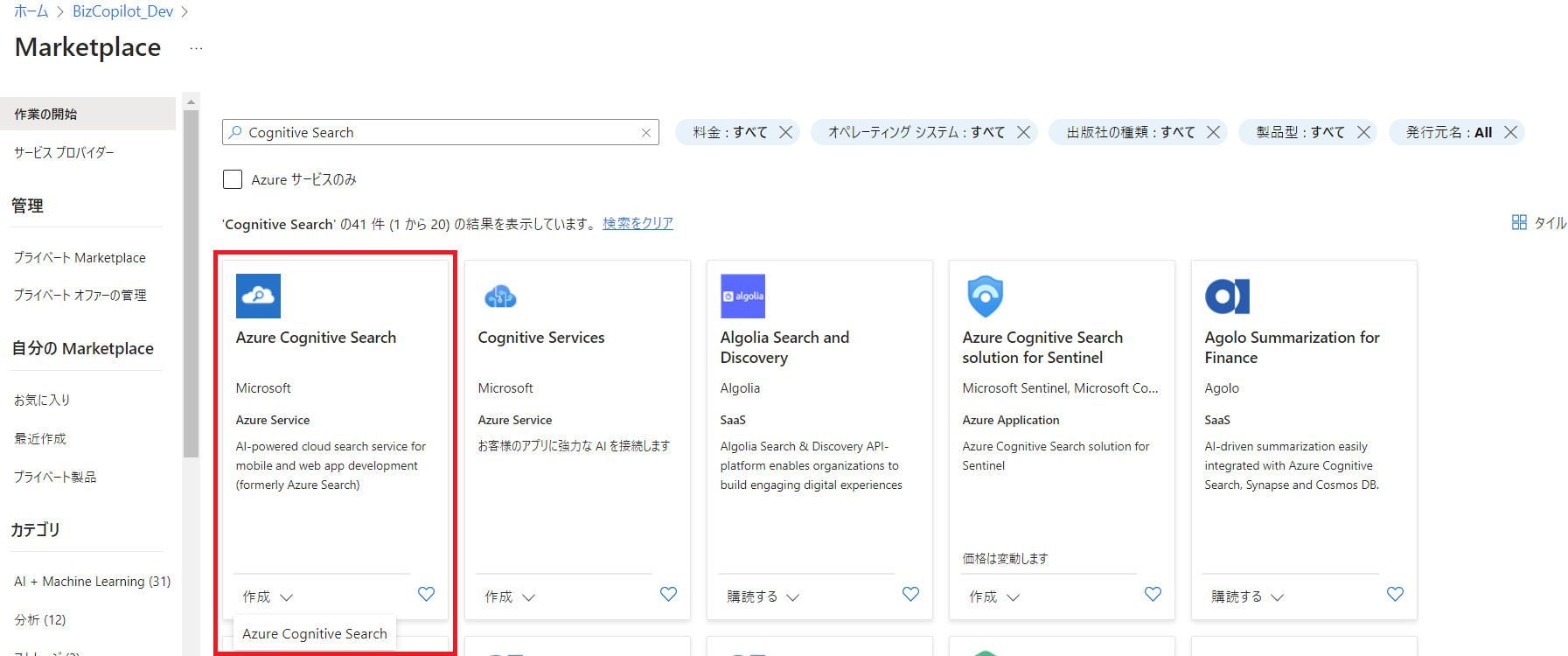
Cognitive Search作成

Cognitive Search データのインポート

Azure OpenAI Studioを開く
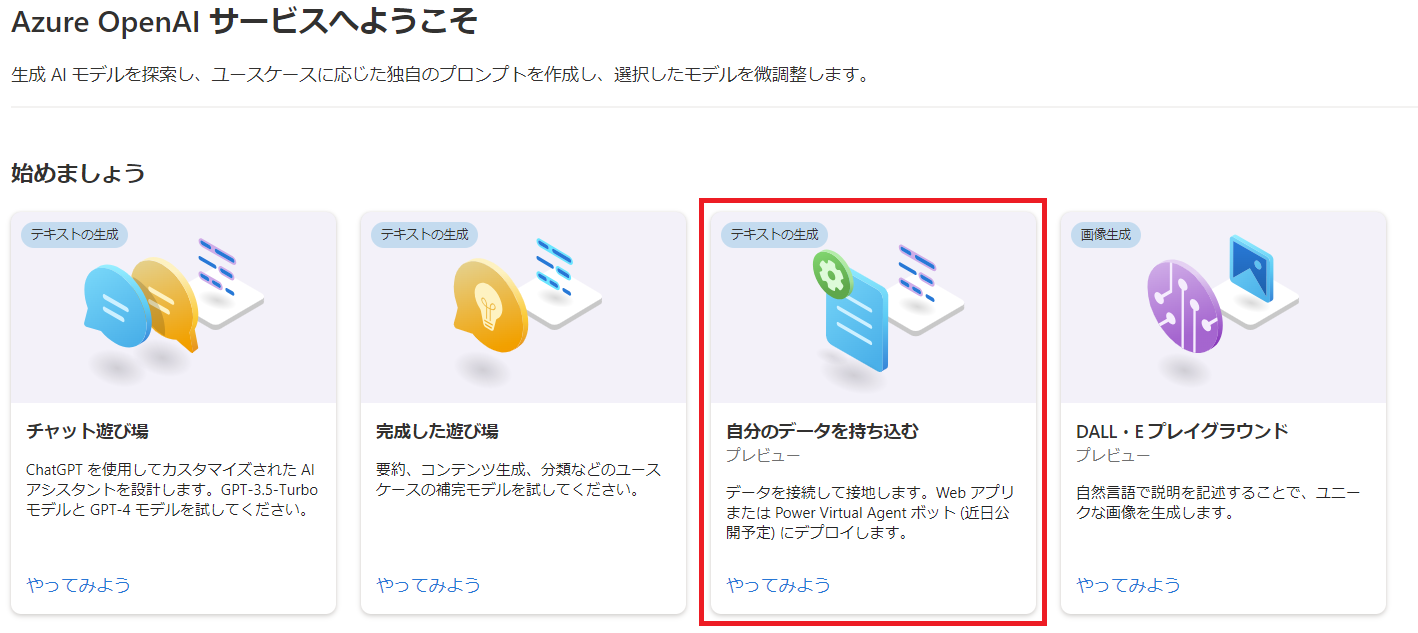
[自分のデータを持ち込む]を選択
[データソースの選択]で[Azure Blob Storage]を、
手順②で作成した[ストレージアカウント][コンテナー]と手順5で作成した[Cognitive Search]を選択します。
[インデックス]は任意の文字列を入力します。
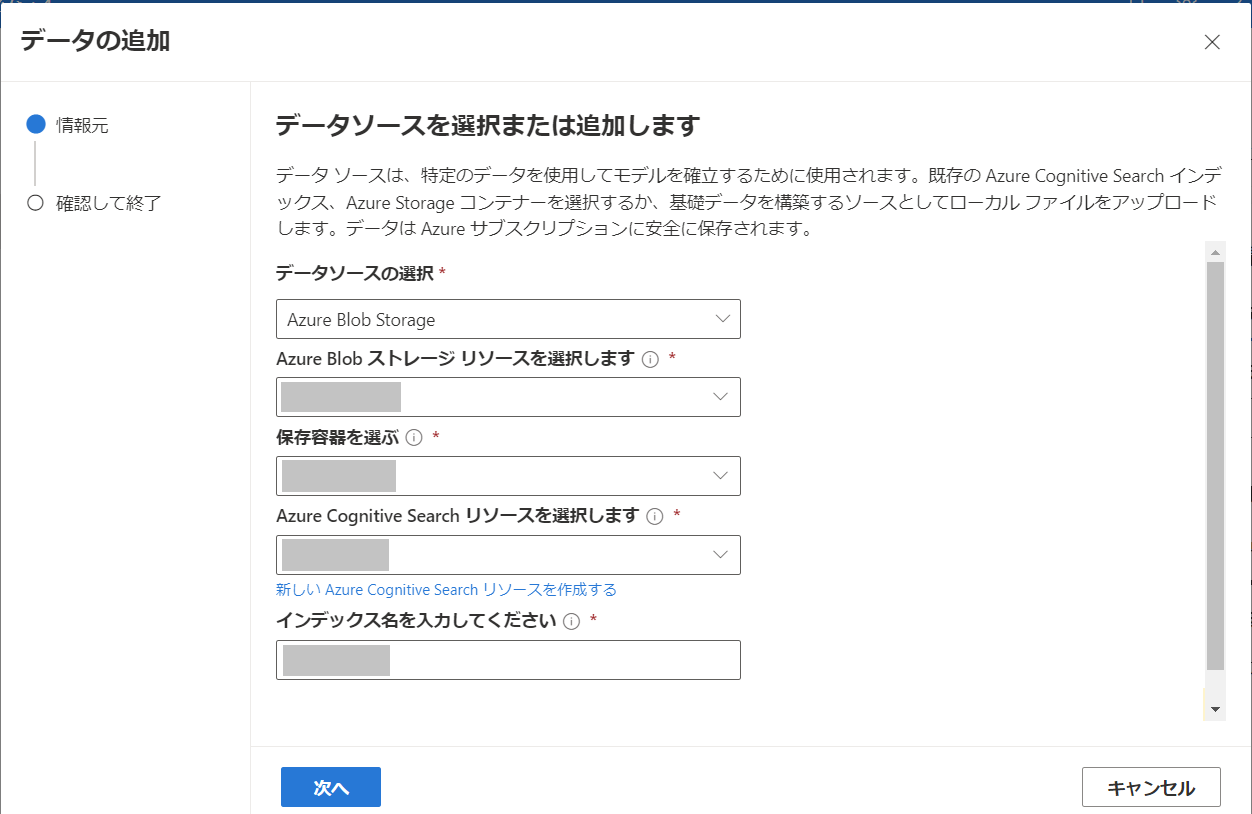
yourdataの接続
[チャットセッション]から登録したデータについての質問ができます。
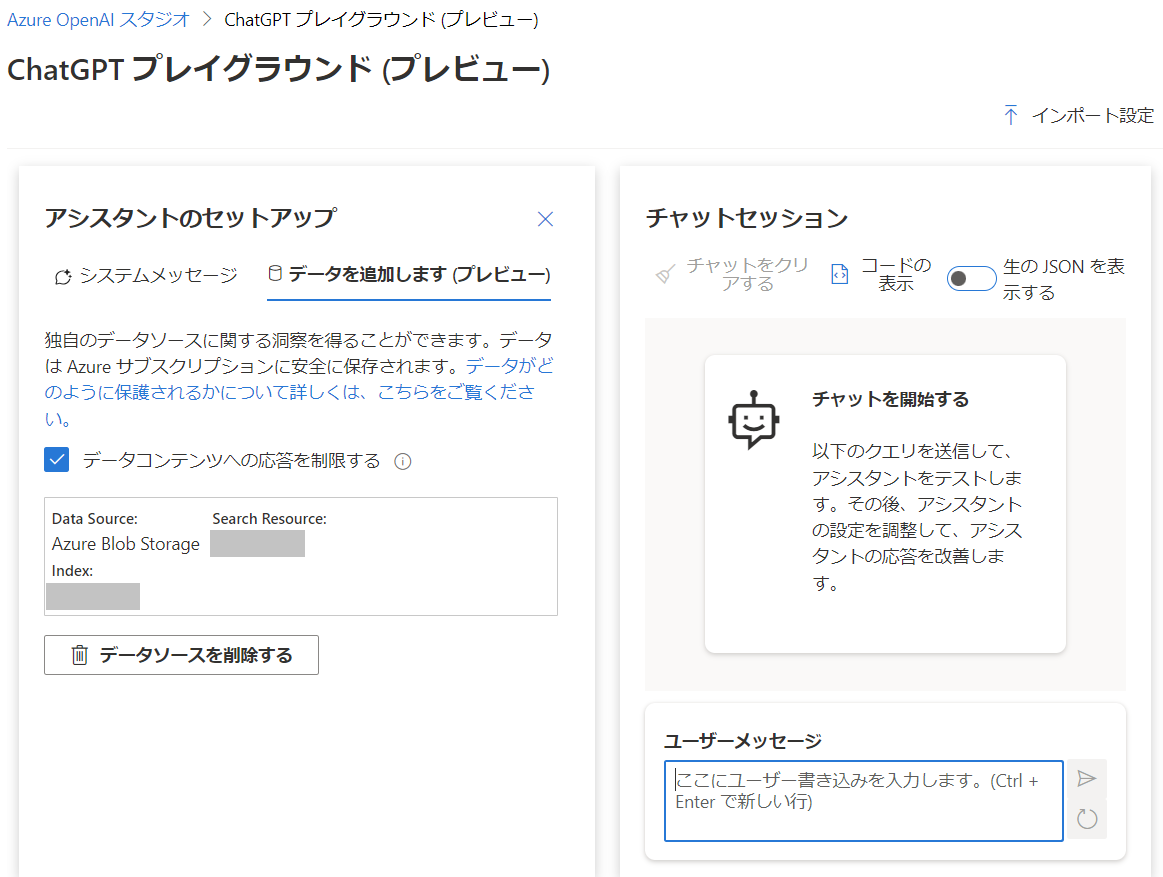
準備が完了しました!
Azure OpenAI「Add your data」を試してみた
Azure OpenAIの「Add your data」を使う準備ができましたので、さっそく試してみたいと思います。先ほどの[ChatGPT プレイグラウンド (プレビュー)]画面内、[チャットセッション]でいくつか質問を投げてみます。
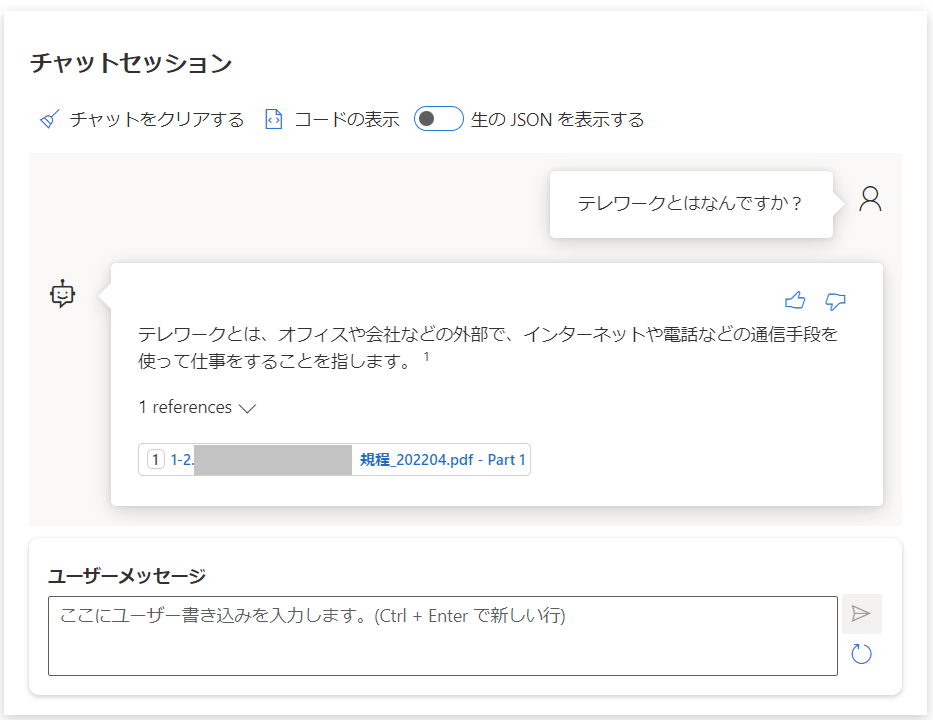
チャットセッションで質問1
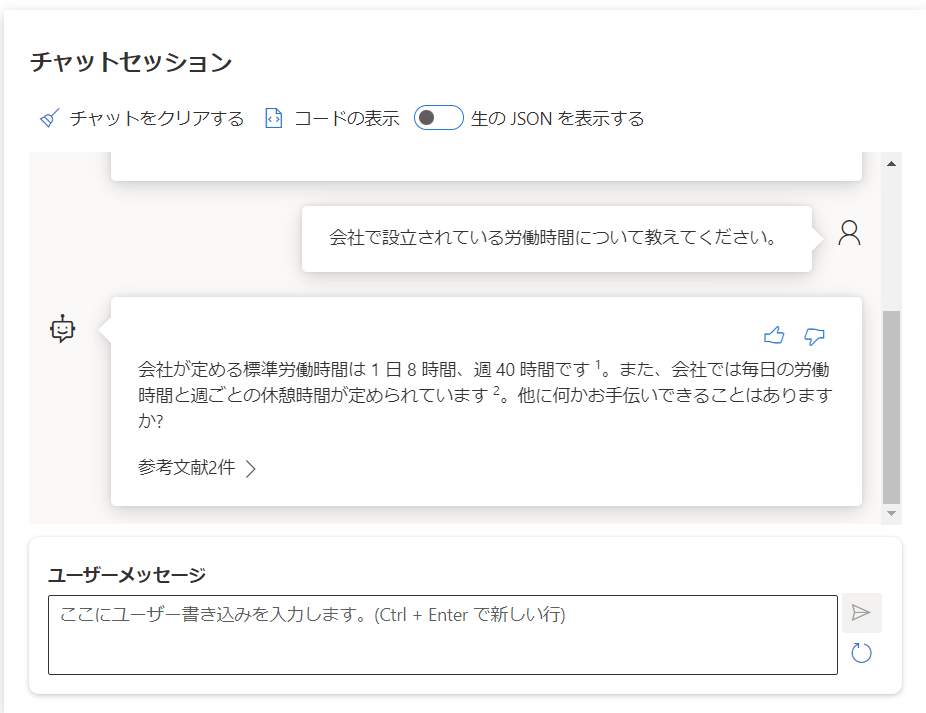
チャットセッションで質問2
ChatGPTでも同じ質問を投げてみました。
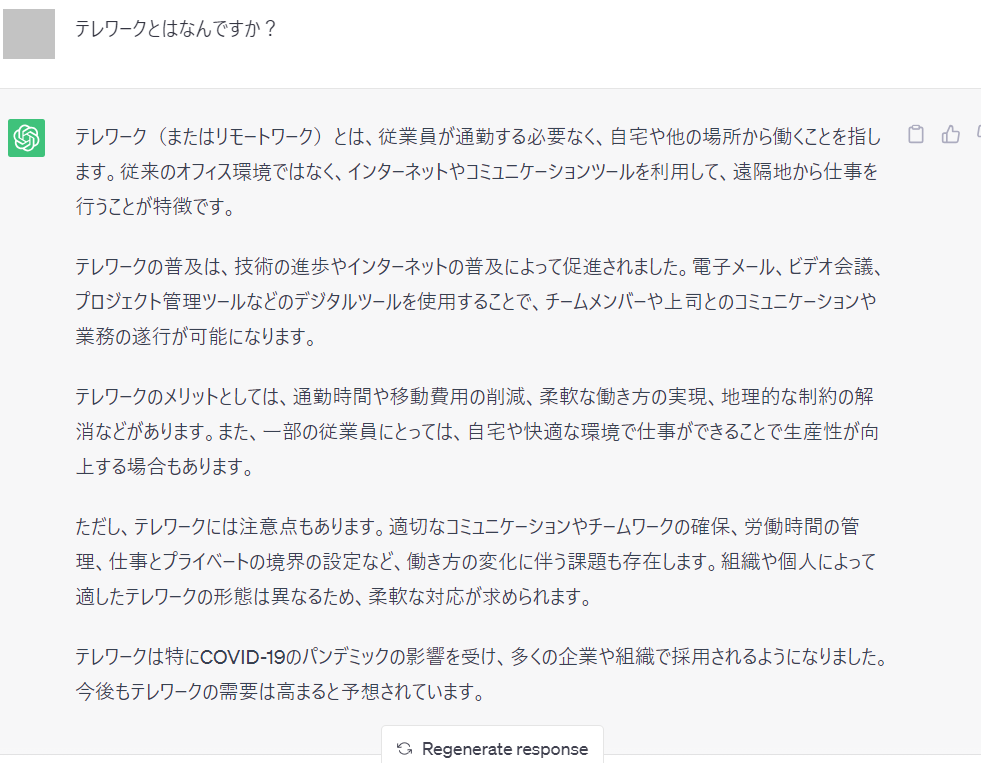
ChatGPTで質問1
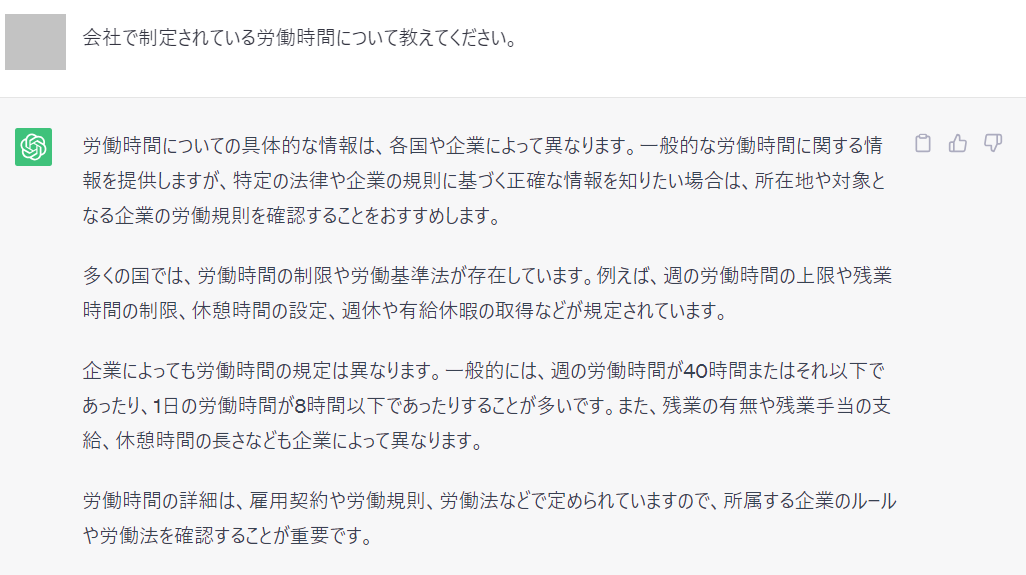
ChatGPTで質問2
ChatGPTはインターネット上の多くの情報から一般的なデータを表示していることが分かります。
一部登録したファイルに記載されている内容と回答に差異が見られましたが、おおよそ正しそうでした。
また、引用元が表示されるため書類上でどのように記載されているのか確認が可能でした。
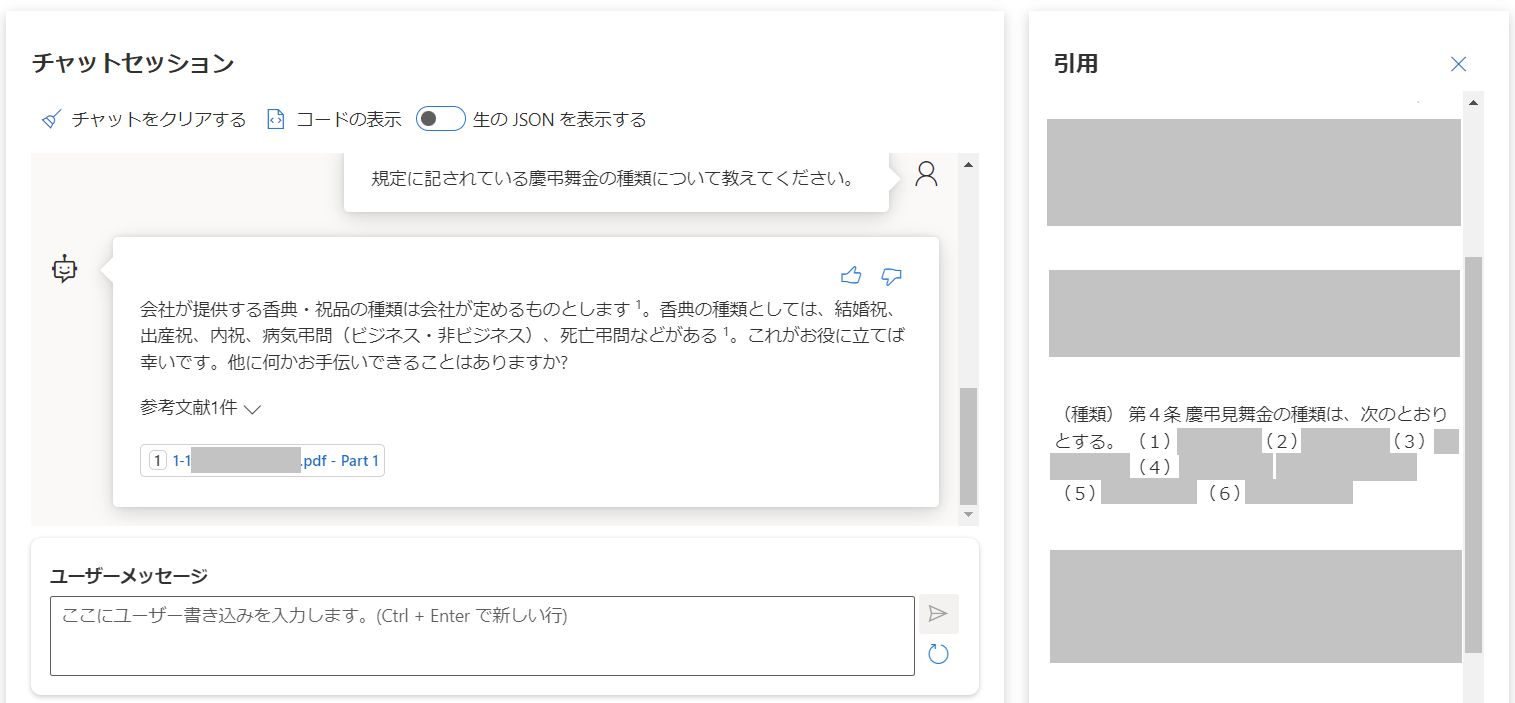
チャットセッションで質問3
「取得した文書からはご質問に関連する情報は見つかりませんでした。結果として、お答えすることができません。」

チャットセッションで質問4
まとめ
いかがでしょうか。今回はAzure OpenAIの「Add your data」の設定方法と試してみた結果をご紹介しました。
設定方法については特段難しいこともなく、技術者でなくても扱えそうですね。
また、回答の精度として一部不安定な箇所も見受けられましたが、登録されているデータを要約して回答している印象を受けました。
引用元をしっかりと記載してくれるため、回答について詳細に知りたい場合の確認も容易でした。
今後、インターネット上に載っていないような社内ファイル等の機密情報から知りたい情報を探すのにとても便利なツールになるのでしょうか。
ここまでご愛読いただきありがとうございました。
今後も弊社ブログではAzure OpenAIの情報を発信してまいります。ぜひご活用ください。
以上、最後までご愛読いただき
ありがとうございました。
お問い合わせは、
以下のフォームへご連絡ください。